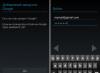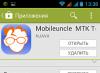როუტერები და Wi-Fi-ით წვდომის წერტილები უკვე 10 წელია სახლისა და მობილური ინტერნეტის მომხმარებლების განუყოფელი ატრიბუტია. მას შემდეგ, რაც Wi-Fi ქსელის სიჩქარე შეიძლება მნიშვნელოვნად შემცირდეს და ზოგჯერ უკაბელო კავშირი ქრება მთლიანად და დიდი ხნის განმავლობაში.
Wi-Fi ქსელის შეფერხების ძირითადი მიზეზები
უსადენო ინტერნეტთან დაკავშირებული პრობლემები შეიძლება გამოწვეული იყოს სხვადასხვა მიზეზით: როუტერის გაუმართაობა, არასწორი კომპიუტერის ან სმარტფონის პარამეტრები, ახლომდებარე აღჭურვილობის ჩარევა და ა.შ. ვირუსებმა და ჰაკერებმაც კი შეიძლება ხელი შეუშალონ მუშაობას. ყველა შემთხვევაში, თქვენ უნდა დაადგინოთ გაუმართაობის მიზეზი და სცადოთ მისი აღმოფხვრა - ჯერ დამოუკიდებლად და თუ ეს არ გამოდგება, შემდეგ დაუკავშირდით პროფესიონალ კომპიუტერულ მეცნიერებს.
Wi-Fi ქსელი ჩანს მოწყობილობებისთვის, მაგრამ ისინი არ უკავშირდებიან მას
არსებობს რამდენიმე მიზეზი, რის გამოც შეიძლება არ იყოს კავშირი Wi-Fi ქსელთან.
Wi-Fi ქსელი არ ჩანს მოწყობილობებისთვის
არსებობს რამდენიმე მიზეზი, რის გამოც Wi-Fi ქსელი არ ჩანს გაჯეტიდან ან კომპიუტერიდან.

კომპიუტერზე ან ტაბლეტზე Wi-Fi არ მუშაობს Windows-ის ხელახალი ინსტალაციის შემდეგ
არსებობს რამდენიმე მიზეზი - ტექნიკიდან პროგრამულ უზრუნველყოფამდე.

ვიდეო: Wi-Fi არ მუშაობს Windows 10 განახლების შემდეგ
ლეპტოპი ან პლანშეტი დაკავშირებულია Wi-Fi-თან, მაგრამ ინტერნეტი არ არის
მიზეზები დაკავშირებულია იმ ფაქტთან, რომ როუტერზე არ არის ინტერნეტი.

ინტერნეტი Wi-Fi-ით არის ხელმისაწვდომი, მაგრამ თავისით გამორთულია
ასევე შეიძლება რამდენიმე მიზეზი იყოს.
- ინტერნეტ კავშირის ცუდი ხარისხი. თუ პროვაიდერს აქვს არასანდო საკომუნიკაციო არხი ან, ყველაზე პოპულარული ოპერატორების სიაში პირველი ადგილისთვის ბრძოლაში, ის ძალიან შორს წავიდა კლიენტების რაოდენობით, ინდივიდუალური მომხმარებლების სიჩქარე იქნება ძალიან დაბალი, კავშირი ხშირად ხელახლა დაკავშირება აღჭურვილობის გადატვირთვის გამო და შემომავალი ტრაფიკი შეჩერდება. ადრე, ფიჭური პროვაიდერები განიცდიდნენ ამას - 2G / 3G / 4G დაფარვის ზონის განვითარების საწყის ეტაპზე, მოთხოვნა 1 მბ ტრაფიკის ფასის მკვეთრი ვარდნის პირობებში ბევრად უსწრებდა ახლის მშენებლობას და დაწყებას. ქსელის საშუალებები.
- როუტერის ოპერატიული მეხსიერების გათიშვა (მონაცემთა ბუფერის გადატვირთვა). მისი გადატვირთვა დაგეხმარებათ.
- მოწყობილობა გადახურდა - ნებისმიერ თანამედროვე ტექნოლოგიაში არის დაცვა მიკროსქემების გადახურებისგან. როუტერის ან წვდომის წერტილის როგორც CPU/RAM, ასევე ნებისმიერი მისი მიკროკონტროლერი, რომელიც ამუშავებს შემომავალ/გამავალ მონაცემებს LAN-ით ან Wi-Fi-ით, შეიძლება გადახურდეს. მიზანშეწონილია გამორთოთ როუტერი მინიმუმ რამდენიმე წუთის განმავლობაში.
ცუდი 3G / 4G სიგნალისა და მაღალი ინტერნეტის სიჩქარის შემთხვევაში, როუტერთან ერთად გამოყენებული 4G მოდემი შეიძლება ასევე გადახურდეს ერთდროულად. Android სმარტფონებისა და პლანშეტების მომხმარებლები (Yota აბონენტები), რომლებიც ყოველდღიურად ავრცელებდნენ 40 გბ-მდე Wi-Fi-ს საშუალებით (2000-იან წლებში ეს იყო Nokia და Motorola მობილური ტელეფონები, რომლებიც დაკავშირებულია კაბელის ან Bluetooth-ით), საუბრობენ შემთხვევებზე, როდესაც მოწყობილობა გაცხელდა. როგორც ქვაბი და გათიშულია ყოველ საათში ან ორ საათში კომპიუტერზე ტორენტების ჩამოტვირთვა/გავრცელება. იგივე ხდება როუტერებთან დაკავშირებით.
Wi-Fi არ მუშაობს firmware ხარვეზებისა და ვირუსების გამო
რაც არ უნდა მარტივი, მეგობრული და უსაფრთხო იყოს როუტერის firmware (firmware), თავად როუტერი არ არის დაცული გაუმართაობისა და ვირუსებისგან. ვირუსულმა ტექნოლოგიებმა შეაფერხა Apple, Android და Symbian გაჯეტები. ვირუსის კოდი შეაღწია ბანკომატებში, ბანკომატებში და ინტერნეტით დაცულ ობიექტებში წვდომის კონტროლის სისტემებში, გამორთო USB მოდემების პროგრამული უზრუნველყოფა. არც როუტერებია დაზღვეული - არც წმინდა უკაბელო Beeline-ის ან Yota-დან, არც სახლის ZyXEL და TP-Link, არც Cisco-ს წვდომის წერტილები და არც წმინდა საკაბელო მოწყობილობა, რომელიც გამოიყენება ობიექტებში, სადაც ნებისმიერი უკაბელო ელემენტი აკრძალულია უსაფრთხოების წესებით.
პროგრამული უზრუნველყოფის უკმარისობა შეიძლება მოხდეს როგორც არასწორი ციმციმის გამო (უცოდინარობის ან უბედური შემთხვევის გამო, ელექტროენერგია გადატვირთულია როუტერის ფლეშ მეხსიერების პროგრამული უზრუნველყოფის განახლების დროს), ან თავად ფლეშ მეხსიერების ჩიპის ცვეთას (შეუძლებელია შესვლაც კი). როუტერის პარამეტრები - ბრაუზერში ვებ გვერდების ინტერფეისის გადატვირთვა).
ვირუსის აქტივობა გამოიხატება როუტერის პარამეტრების გადაპროგრამებაში: IP DNS-ის შეცვლა მავნე სერვერის მნიშვნელობებზე, პრიმიტიული პაროლების ჩანაცვლება ან Wi-Fi უსაფრთხოების პარამეტრების გამორთვა, სადენიანი პროტოკოლების და ფიჭური ქსელების გადართვა და ა.შ. ამის გამოსასწორებლად გააკეთეთ შემდეგ.

ზოგჯერ ვირუსი ცვლის firmware ფაილს როუტერში ჩატვირთვის წინ. გამოსავალი არის კომპიუტერიდან ვირუსების ამოღება, დისკის ფორმატირებამდე ყველა საშუალების გამოყენებით (რა თქმა უნდა, მანამდე ღირებული მონაცემების სხვა მედიაზე გადატანა) და მწარმოებლის ვებსაიტიდან ხელახლა ჩამოტვირთეთ firmware-ის ოფიციალური ვერსია.
ნელი ინტერნეტის სიჩქარე Wi-Fi-ით
მიზეზები დაკავშირებულია როგორც ქსელის წვდომის ხარისხთან, ასევე Wi-Fi კავშირის პარამეტრებთან.
- დაბალი სიჩქარის საკაბელო ან ფიჭური პროვაიდერი განაკვეთით. თუ Rostelecom-ისა და მისი დილერების სიჩქარე შეზღუდული არ არის, მაშინ ფიჭურ ქსელებში, მაგალითად, MegaFon-ში ან MTS-ში, თვეში გარკვეული გიგაბაიტის ტრაფიკის შემდეგ, სიჩქარე ეცემა 64 (ან 128) kbps-მდე. შეცვალეთ ტარიფი და პროვაიდერი.
MTS ზღუდავს კავშირის სიჩქარეს Hype ტარიფზე მას შემდეგ, რაც აბონენტი გამოიყენებს 7 გბ მობილური ტრაფიკს თვეში.
- LAN-Ethernet 10/100 ქსელების არასტაბილური მუშაობა. თქვენ იგრძნობთ, როგორ მკვეთრად „ჩაიძირა“ ბინის შესასვლელში მდებარე პროვაიდერის დაზიანებული კაბელის გამო, მკვეთრად „ჩაიძირა“, შეგიძლიათ უყუროთ ფილმებს (ულტრა) HD ფორმატში ონლაინ: ფილმის დაკვრა, რომელიც იყო. გუშინ ჯერ კიდევ სტაბილურია, ყოველ წამს „ანელებს“ მონაცემების ჩატვირთვისას. რამდენიმე წლის წინ თავად პროვაიდერი იყო დამნაშავე, მაგრამ ახლა იგივე როსტელეკომის სიჩქარე აბონენტებს შორის იმდენად გაიზარდა, რომ 95% ნორმალური იქნება, საღამოს საათების გამოკლებით, როდესაც დატვირთვა მაქსიმალურია. მუდმივი "მუხრუჭების" ონლაინ ვიდეოს 100% დარწმუნებით, შეგიძლიათ ეჭვი შეგეპაროთ კაბელის ან თავად როუტერის გაუმართაობაზე.
თუ კაბელი ან როუტერი ვერ ხერხდება, კავშირის სიჩქარე მკვეთრად ეცემა
- როუტერის მონაცემთა ბუფერის გადატვირთვა. გადატვირთეთ იგი.
- თქვენ ძალიან შორს ხართ მოწყობილობიდან. სინამდვილეში, Wi-Fi სიჩქარე, როუტერსა და გაჯეტს / კომპიუტერს შორის მანძილის მიხედვით, ისევე როგორც თავად გაჯეტზე Wi-Fi სიგნალის დონეზე, მერყეობს ასობით ჯერ - 1-დან 300 Mbps-მდე, ეს არის როგორ მუშაობს Wi-Fi ტექნოლოგია. თუ ერთ ოთახში სიჩქარე არის 150–300 Mbps, მაშინ შემდეგ ოთახში ეს უკვე შეიძლება იყოს 11-დან 54 Mbps-მდე, ხოლო შესასვლელში ან ქუჩაში შეიძლება დაეცეს 1 Mbps-მდე. საკაბელო კავშირი (LAN კაბელის სიგრძე 250 მ-მდე) არ იმოქმედებს Wi-Fi-ში შეფერხებებით.
აირჩიეთ ავტომატური სიჩქარის გადართვა Wi-Fi ტექნოლოგიის საფუძველზე
ბოლო პუნქტი დაზუსტებას მოითხოვს. ფაქტია, რომ Wi-Fi სიჩქარის გადართვა ხდება როუტერის და გაჯეტის მიერ ავტომატურად. მაშინაც კი, თუ იძულებით ჩართავთ მაქსიმუმს (802.11n ან 150 Mbps), შემდეგ კი შემდეგ ოთახში გადახვალთ, შეიძლება დაკარგოთ ინტერნეტ კავშირი - შემომავალი და გამავალი ტრაფიკი "გაყინავს", საიტები შეწყვეტს გახსნას და მყისიერი მესინჯერები შეწყვეტენ მუშაობას. თუნდაც მარტივი, როგორიცაა ICQ, რადგან დაბალი დონის სიჩქარე (802.11 გ, ან 54 Mbps) არ იქნება ჩართული.
სხვადასხვა ტიპის Wi-Fi ქსელები მხარს უჭერენ მონაცემთა სხვადასხვა სიჩქარეს
შეამოწმეთ ავტომატური სიჩქარის შერჩევა როუტერის პარამეტრებში.
რჩევა ექსპერიმენტატორებს: უაღრესად მიმართული ანტენების და გამაძლიერებლების გარეშე, არ დარჩეთ შორს როუტერიდან.
ვიდეო: როგორ „ჭრის“ პროვაიდერის სიჩქარეს Wi-Fi როუტერი
სხვა Wi-Fi შეცდომები და გადაწყვეტილებები
Wi-Fi შეცდომების სრული სია არ შემოიფარგლება მხოლოდ Wi-Fi განმეორების წარუმატებლობით ან პროვაიდერის მხრიდან პრობლემებით.
ქსელის კაბელი არ არის დაკავშირებული
პროვაიდერის ქსელის კაბელი, რომელიც დაკავშირებულია WAN სოკეტთან, შეიძლება არ იყოს დაკავშირებული როგორც თავად როუტერთან, ასევე შესასვლელ ტერმინალთან. მიზეზები შემდეგია:
- დაზიანებული საკაბელო ხაზები;
- გატეხილი RJ-45 კონექტორის სამაგრი, რომელიც უჭირავს კაბელს LAN ჯეკში;
- გათიშული ელექტროენერგია (ტერმინალს არ აქვს ავტონომიური ელექტრომომარაგება);
- ტერმინალში ან/და როუტერში LAN ინტერფეისის გაუმართაობა (ქსელის აღჭურვილობის დამწვრობა მთელ ტერიტორიაზე ქსელის ჩარევის გამო, შემთხვევით გადაყრილი ქსელის მავთული, სტატიკური გამონადენი მასალების შეხებისას ან გარე კაბელებში ელვისებური დარტყმის გამო);
- გაუმართავი LAN ქსელის ბარათი კომპიუტერში ან ლეპტოპში (ეს ხდება, რომ Windows-ში ადაპტერი განისაზღვრება როგორც სამუშაო მოწყობილობა, მაგრამ კავშირის ამოცნობა შეუძლებელია);
- ვირუსები კომპიუტერზე, რომლებმაც გადატვირთეს Windows-ის შესრულება (არასწორი კავშირის სტატუსის ჩვენება ან დაკავშირება წუთებისა და საათების დაგვიანებით).
კავშირი უკვე გამოიყენება ან არ არის კონფიგურირებული
შეცდომა 651 იუწყება, რომ მოდემი ან გამოყოფილი მოდემი უკვე გამოიყენება ან არ არის კონფიგურირებული.
თუ როუტერი არ არის კონფიგურირებული ან უკვე გამოიყენება სხვა პროცესებით, შეცდომა 651 დაბრუნდა.
საჭიროა თქვენი კავშირის წაშლა და ხელახლა კონფიგურაცია. ინსტრუქცია შესაფერისია Windows 7/8/10-ისთვის - უახლეს ვერსიებში ქსელური კავშირის დაყენების ოსტატთან მუშაობა არ გამდიდრებულა რაიმე განსაკუთრებულით.
- მიეცით ბრძანება "დაწყება - მართვის პანელი - ქსელი და გაზიარების ცენტრი".
ქსელის პარამეტრების ცენტრი მზად არის (Windows 7/8/10)
- აირჩიეთ ახალი ქსელის კავშირის შესაქმნელად.
ახალი კავშირის შესაქმნელად აირჩიეთ ქსელთან დაკავშირების ვარიანტი
- აირჩიეთ მაღალი სიჩქარით კავშირის შექმნა.
კავშირის ტიპის არჩევის ეტაპზე დააყენეთ ოპერაცია PPPoE პროტოკოლის გამოყენებით
- შეიყვანეთ კავშირის სახელი, შესვლა, პაროლი, მონიშნეთ პაროლის დამახსოვრება. მიზანშეწონილია სხვა მომხმარებლების მიერ ამ კავშირის გამოყენების ჩართვა (თუ პრობლემა ყველასთვის საერთოა).
ღილაკზე „დაკავშირება“ დაჭერის შემდეგ დამყარდება ინტერნეტ კავშირი. თუ პრობლემა შენარჩუნებულია, დაუკავშირდით თქვენი პროვაიდერის მხარდაჭერას. უარეს შემთხვევაში, Windows-ის ხელახალი ინსტალაცია ეხმარება.
უსასრულოდ მიიღე IP მისამართი როუტერიდან
როუტერის DHCP IP ნუმერაციის დიაპაზონიდან სულ მცირე დროებითი IP მისამართის მიღების გარეშე, გაჯეტი ან კომპიუტერი ვერ შეძლებს ქსელში წვდომას. და ეს არ არის მხოლოდ დამახასიათებელი Wi-Fi კავშირებისთვის - IP-ის მინიჭება კომპიუტერზე ან მობილურ მოწყობილობაზე დაწესდა, როდესაც შეიქმნა TCP / IP.
თუ მოწყობილობა "იყინება" IP მისამართის მოპოვების ეტაპზე, თქვენ უნდა შეამოწმოთ როუტერის პარამეტრები
თქვენ უნდა შეამოწმოთ როუტერის IP პარამეტრები.
Wi-Fi პარამეტრების შემოწმება
გააკეთეთ შემდეგი.
- გადატვირთეთ თქვენი როუტერი.
იმისათვის, რომ დენის ადაპტერი ჩართული იყოს, ორჯერ დააწკაპუნეთ ჩართვის ღილაკს
- მიეცით ბრძანება "DHCP - DHCP პარამეტრები", შეამოწმეთ ჩართულია თუ არა DHCP ფუნქცია და რა მისამართების დიაპაზონი ენიჭება მესამე მხარის მოწყობილობებს.
დარწმუნდით, რომ WPA2/TKIP დაშიფვრა ჩართულია და თქვენთვის ცნობილი გასაღები მინიჭებულია
- გადადით "ფილტრაცია MAC მისამართების მიხედვით" და შეამოწმეთ, რომ MAC მისამართების ფილტრის პარამეტრები გამორთულია და ოფცია "მოთხოვნის მიღება მოწყობილობებიდან, რომელთა MAC მისამართები არ ჩანს სიაში" (მისამართების სიაში ნებისმიერი ჩართული ჩანაწერით მითითებული სადგურების დაშვება. წვდომა) - დაინსტალირებული.
MAC მისამართის ფილტრი ხშირად დამაბნეველია, როდესაც Wi-Fi უსაფრთხოების მოთხოვნები არც ისე მკაცრია.
- შეინახეთ თქვენი პარამეტრები თითოეულ გვერდზე ღილაკზე „შენახვა“ დაწკაპუნებით და სცადეთ ხელახლა დაკავშირება.
შეიძლება დაგჭირდეთ როუტერის გადატვირთვა.
შეამოწმეთ სერვისები და კავშირები Windows-ში
დარწმუნდით, რომ ყველა სერვისი, მისამართი და პროტოკოლი, რომლებიც მნიშვნელოვანია ქსელის მუშაობისთვის, სწორად არის ჩართული. შემდეგი სერვისები პასუხისმგებელნი არიან Windows ქსელისთვის:
- DHCP კლიენტი;
- DNS კლიენტი;
- WLAN ავტოკონფიგურაციის სერვისი;
- ვებ კლიენტი;
- IP დამხმარე სერვისი;
- მარშრუტიზაცია და დისტანციური წვდომა;
- სერვერი.
გააკეთეთ შემდეგი.

როუტერის ან საკაბელო მოდემის კავშირი ქსელთან გატეხილია
2000-იან წლებში პოპულარული ADSL მოდემები აქტიურად იცვლება ONT მოდემებით (ქსელის ოპტიკური ტერმინალი) - ეს მოწყობილობები მხარს უჭერენ ინტერნეტის სიჩქარეს 1 გბ/წმ-მდე (GPON ტექნოლოგიის გამოყენებით), რომელიც განსხვავდება ADSL მოდემის გამტარუნარიანობისგან 10-ჯერ. . უკვე, Rostelecom და ადგილობრივი პროვაიდერები უზრუნველყოფენ ინტერნეტის სიჩქარეს დაახლოებით 35-100 Mbps.
Wi-Fi სიჩქარის შემცირების მიზეზი შეიძლება იყოს არა მხოლოდ შეუფასებელი გარე სიჩქარე ყველაზე იაფად ხელმისაწვდომ ტარიფზე, არამედ ოპტიკური კაბელების დაზიანება სექციაში ONT-მოდემი - სახლის თარო-ტერმინალი - უახლოესი პროვაიდერის კვანძი. ასევე შეიძლება დაზიანდეს LAN კაბელი როუტერის - ONT მოდემის განყოფილებაში.
წვდომის წერტილის რეჟიმში როუტერი მოქმედებს როგორც LAN / Wi-Fi დისტრიბუტორი
მომხმარებელს შეუძლია განახორციელოს როუტერის მთელი ქვექსელის დიაგნოსტიკა (თავად როუტერი და მისი გარე კაბელი). კაბელების და აღჭურვილობის, მათ შორის ONT მოდემის, ტელეფონის, IPTV სეთ-ტოპ ბოქსის და შესასვლელში არსებული კაბელების დაზიანების შემთხვევაში, თქვენ უნდა გამოიყენოთ იგივე როსტელეკომის ტექნიკური სპეციალისტების დახმარება. ეს ასევე აიხსნება იმით, რომ თუ გრეხილი წყვილის კაბელი შეიძლება აღდგეს / შეიცვალოს დამოუკიდებლად, მაშინ აბონენტს შეიძლება უბრალოდ არ ჰქონდეს ინსტრუმენტები დაზიანებული ბოჭკოვანი ხაზების დასაკავშირებლად.
ვიდეო: ტაბლეტი არ უკავშირდება Wi-Fi-ს - მიმოხილვის ლექცია
Wi-Fi-სთან დაკავშირებული პრობლემების მოგვარება სახლში და სამსახურში დიდ სირთულეს არ იწვევს. ხშირ შემთხვევაში, მომხმარებელი ამას დამოუკიდებლად გაარკვევს. სპეციალისტის დახმარება საჭიროა მხოლოდ იმ შემთხვევებში, როდესაც პრობლემები წარმოიქმნება პროვაიდერის მხრიდან.
Wi-Fi როუტერი არის სასარგებლო მოწყობილობა, რომელიც იხსნის მომხმარებელს ინტერნეტთან ფაქტიურად მავთულით მიბმულობისგან. მრავალი ექსპერიმენტის მიხედვით, საშუალო სიმძლავრის როუტერის სიგნალის დიაპაზონი აღწევს 100 მეტრს შენობაში, ხოლო 300 მეტრს გარეთ. კონფიგურაციის შემდეგ, უკაბელო როუტერს არ სჭირდება დამატებითი მოვლა, მისი გამოყენება მაქსიმალურად მარტივია, მაგრამ, როგორც ნებისმიერი ტექნიკური ხელსაწყო, ის არ არის დაცული მარცხისა და ავარიისგან.
მაგალითები, როდესაც ერთი შეხედვით სწორად კონფიგურირებული როუტერი არ ავრცელებს Wi-Fi-ს, არც ისე იშვიათია. ამავდროულად, ქსელის სტატუსი, პრობლემის ბუნებიდან გამომდინარე, შეიძლება იყოს „ინტერნეტზე წვდომა“ ან „შეზღუდული“, თუმცა შესაძლებელია ისეთი სცენარიც, რომელშიც ქსელი განისაზღვრება სისტემის მიერ, მაგრამ არ არის ფაქტობრივი კავშირი ან არის დიდი ტრაფიკის დანაკარგები. ამ სტატიაში შევეცდებით გავარკვიოთ, რატომ არ ავრცელებს როუტერი ინტერნეტს Wi-Fi-ით და ამავდროულად ვნახავთ, რა შეიძლება გაკეთდეს ამა თუ იმ შემთხვევაში.
როუტერის დროებითი უკმარისობა
თუ როუტერი მუშაობს დღედაღამ შესვენების გარეშე, ადრე თუ გვიან ის შეიძლება ჩავარდეს, ამიტომ პირველი რაც უნდა გააკეთოთ, თუ როუტერი შეწყვეტს ინტერნეტის გავრცელებას, არის მისი გამორთვა, დაელოდეთ რამდენიმე წუთს და შემდეგ ისევ ჩართეთ.
როუტერის გადატვირთვა ასევე დაეხმარება მოწყობილობას (კომპიუტერს ან ტაბლეტს) აღმოაჩინოს ქსელი, თუ ის მოულოდნელად არ არის აღმოჩენილი მოწყობილობის ჩართვის დროს. ამ პრობლემას ხშირად აწყდებიან მოწყობილობების მომხმარებლები, რომლებიც დაკავშირებულია ამა თუ იმ უკაბელო ქსელთან.
პრობლემები პროვაიდერის მხრიდან
თუ გადატვირთვა არ დაეხმარება, შემდეგი რაც უნდა შეამოწმოთ არის თუ არა რაიმე შეზღუდვა ISP-ისგან. სავარაუდოა, რომ სერვერზე სადმე მოხდა უბედური შემთხვევა, დაზიანდა მთავარი კაბელი, მიმდინარეობს დაუგეგმავი ტექნიკური სამუშაოები და თქვენ ჩაუღრმავდებით პარამეტრებს და გაინტერესებთ, რატომ არ ავრცელებს როუტერი Wi-Fi-ს. აკრიფეთ თქვენი პროვაიდერის ტექნიკური სერვისის ნომერი და დარწმუნდით, რომ პრობლემა მათ მხარეზე არ არის და მხოლოდ ამის შემდეგ მოძებნეთ პრობლემის წყარო საკუთარ თავზე.
აპარატურის გაუმართაობა
შემდეგ ეტაპზე ვამოწმებთ აღჭურვილობის სიჯანსაღეს - კაბელებს და როუტერს. თუ დენის ნათურა არ არის ჩართული, შეიძლება დაზიანდეს მავთული ან კვების წყარო. ვამოწმებთ კაბელების მდგომარეობას სახლში (ბინაში) და მის ფარგლებს გარეთ, ვნახოთ, არის თუ არა საცობები მჭიდროდ სოკეტებში. ბევრ თანამედროვე მარშრუტიზატორს აქვს ტექნიკის ჩართვის/გამორთვის ღილაკები და Wi-Fi განაწილება.


ხშირად ხდება, რომ ვიღაცამ სახლში აიღო როუტერი და შემთხვევით დააჭირა ერთ-ერთ ღილაკს. ეს წერტილი ასევე უნდა შემოწმდეს. უკაბელო ქსელის ინდიკატორი განსაკუთრებულ ყურადღებას იმსახურებს. თუ როუტერზე Wi-Fi ხატულა არ არის განათებული, ეს შეიძლება მიუთითებდეს რამდენიმე პრობლემაზე.
- ავარია განაწილების სისტემაში. თქვენ თვითონ აქ არაფერს გააკეთებთ, თქვენ უნდა დაურეკოთ მასტერს.
- ავარია როუტერის პროგრამაში. ის აღმოიფხვრება პარამეტრების გადატვირთვით, შესწორებით ან გადატვირთვით, უკიდურეს შემთხვევაში ციმციმებით.
- გამორთულია Wi-Fi გაზიარების ღილაკი. ამ შემთხვევაში, როუტერი არ ავრცელებს Wi-Fi-ს, მაგრამ არის ინტერნეტი და შეგიძლიათ დაუკავშირდეთ მას როუტერის საშუალებით კაბელის საშუალებით. თუ საკაბელო დაკავშირება შესაძლებელია მხოლოდ პირდაპირ, როუტერის გარეშე, ეს შეიძლება მიუთითებდეს როგორც მოწყობილობის გაფუჭებაზე, ასევე მისი პარამეტრების წარუმატებლობაზე.
არასწორი Wi-Fi პარამეტრები
როუტერის არასწორი პარამეტრები ყველაზე ხშირად მიუთითებს Wi-Fi ინდიკატორის წვა, მაგრამ არ მოციმციმე, ასევე მისი ფერის შეცვლა მწვანედან ნარინჯისფერში ან წითლად. პრობლემა გამოსწორებულია ქსელის პარამეტრების სწორად კონფიგურაციით. მარშრუტიზატორების სხვადასხვა მოდელებში, ეს პროცედურა გარკვეულწილად განსხვავებულია, თუმცა პრინციპები იგივეა. თუ აქამდე არასოდეს გქონიათ მარშრუტიზატორების კონფიგურაცია, უმჯობესია, ეს საქმე მიანდოთ სახლში გამოძახებულ ოსტატს, მაგრამ მაინც შეგიძლიათ შეამოწმოთ, ჩართულია თუ არა უკაბელო ქსელი მოწყობილობის პარამეტრებში.
როუტერის პარამეტრებში შესასვლელად, კაბელის საშუალებით დააკავშირეთ ის კომპიუტერს, გადადით 192.168.1.0 ან 192.168.1.1 ნებისმიერ ბრაუზერში და შედით ლოგინი/პაროლით (ნაგულისხმევად admin/admin). მაგალითად, TP-Link მარშრუტიზატორებში, თქვენ უნდა გადახვიდეთ "უკაბელო" განყოფილებაში და შეამოწმოთ, არის თუ არა მონიშნული პუნქტი "უკაბელო როუტერის რადიოს ჩართვა". ასევე უნდა იყოს მონიშნული პუნქტი „SSID Broadcast-ის ჩართვა“, წინააღმდეგ შემთხვევაში მოწყობილობები ვერ ხედავენ ქსელს. სხვა მოდელებში, პარამეტრი შეიძლება იყოს სხვა ადგილას (მოიძიეთ უსადენო ქსელის ან WLAN განყოფილება).

ძალიან საინტერესო შემთხვევაა, როდესაც ლეპტოპი ხედავს ქსელს, მაგრამ სმარტფონი ან პლანშეტი არა. გამოდის, რომ როუტერი არ ავრცელებს ინტერნეტს Wi-Fi-ით მხოლოდ მობილური მოწყობილობებისთვის. ამ პრობლემას ზოგჯერ აწყდებიან ამერიკიდან ჩამოტანილი სმარტფონებისა და პლანშეტების მფლობელები. ამის მიზეზი არის შეუსაბამობა როუტერის პარამეტრებში არჩეულ არხსა და მობილური მოწყობილობის firmware-ში მითითებულ პარამეტრებს შორის. პრობლემა ჩვეულებრივ წყდება არხის ხელით არჩევით, 1-ლი ან მე-6.
ქსელის ადაპტერის არასწორი პარამეტრები
თუ Wi-Fi არ მუშაობს როუტერზე, ეს ყოველთვის არ ნიშნავს იმას, რომ პრობლემა იმალება როუტერში. შესაძლებელია, რომ მიმღები მოწყობილობის პარამეტრები არასწორია - კომპიუტერი, ლეპტოპი ან ტაბლეტი, ნებისმიერ შემთხვევაში, არ დააზარალებს უკაბელო ადაპტერის კონფიგურაციის შემოწმებას. გახსნა გუნდის მიერ ncpa.cplქსელური კავშირები, გადადით თქვენი უკაბელო ქსელის თვისებებზე, პარამეტრების სიაში "ქსელის" ჩანართზე, იპოვეთ პუნქტი IP ვერსია 4 (TCP / IPv4) და ორჯერ დააწკაპუნეთ მასზე.

თვისებების ფანჯარაში, რომელიც იხსნება, დააყენეთ IP მისამართის და DNS სერვერის მისამართის მიღება ავტომატურ რეჟიმში. თუ ავტომატური უკვე დაყენებულია, სცადეთ ხელით დააყენოთ DNS მისამართი 8.8.8.8 (Google) ან 77.88.8.88 (Yandex). ასევე შეგიძლიათ დააყენოთ ნებისმიერი სხვა ალტერნატიული DNS სერვერის მისამართი, რომლის პოვნაც არ არის რთული ინტერნეტში.


დასკვნა
გამარჯობა მეგობრებო! ახლა არავის გააკვირვებთ Wi-Fi ინტერნეტით, ის თითქმის ყველა ოფისში, მაღაზიაში, კაფეშია და აქტიურად ჩნდება სახლებში. მარშრუტიზატორების დიდი არჩევანი და მათთვის მცირე ფასი მხოლოდ ხელს უწყობს უკაბელო წვდომის წერტილების ასეთ აქტიურ ინსტალაციას. თითქმის ყველას შეუძლია იყიდოს როუტერი და დააინსტალიროს სახლში, რადგან ის ძალიან მოსახერხებელია და არა ძვირი.
და თუ როუტერები ძალიან პოპულარული გახდა, მაშინ აქტუალური გახდა იგივე მარშრუტიზატორების დაყენების, დაკავშირების, გაფუჭების და ა.შ. თუ მე უკვე დავწერე ბევრი სტატია კავშირზე, პარამეტრებზე და სხვადასხვა შეცდომებზე, რომლებიც შეგიძლიათ წაიკითხოთ "" კატეგორიაში, მაშინ დღეს მსურს ვისაუბრო Wi-Fi მარშრუტიზატორების ყველაზე პოპულარულ ავარიებზე და მოგცეთ რამდენიმე რჩევა, რომელიც დაგეხმარებათ. დააფიქსირეთ მოწყობილობა, ან უბრალოდ დაადგინეთ მიზეზი.
ამ საიტზე უამრავი კომენტარია დარჩენილი მარშრუტიზატორებთან დაკავშირებული სხვადასხვა პრობლემების შესახებ. და ძალიან ხშირად გარკვეული შეცდომის მიზეზი არ არის პარამეტრები (როგორც ბევრი ფიქრობს), კერძოდ, ტექნიკური პრობლემები თავად როუტერში (ტექნიკაში).
დღეს მინდა ვისაუბრო იმ პრობლემებზე, რომლებიც მოულოდნელად ჩნდება. Ამგვარად? ისე, როუტერმა თავისთვის კარგად იმუშავა, გაავრცელა Wi-Fi, გაახარა ყველას :) და შემდეგ ერთხელ შეწყვიტა მუშაობა. არ აქვს მნიშვნელობა, როგორ შეწყვიტა მუშაობა მთლიანად, ან უბრალოდ არა ისე, როგორც უნდა იმუშაოს. მთავარი ის არის, რომ კარგად მუშაობდა და თავისით შეწყვიტა მუშაობა. (თქვენ არ შეგიცვლიათ არცერთი პარამეტრი).
უბრალოდ, პრობლემები, რომლებიც ჩნდება როუტერის პირველი დაყენების დროს, სავარაუდოდ წარმოიქმნება არასწორი პარამეტრების გამო.
როუტერი არ პასუხობს ქსელთან კავშირს
ბოდიშს გიხდით, მაგრამ თქვენი როუტერი დიდი ალბათობით სრულიად „მკვდარია“. ყველა როუტერზე (კარგი, თითქმის ყველა)არსებობს შესრულების ინდიკატორები.
და თუ, როდესაც მოწყობილობა დაკავშირებულია გასასვლელთან, ეს ჩაღრმავები არ ცხელდება, მაშინ ეს ძალიან ცუდია.
Რა შეიძლება გაკეთდეს?
კარგად, ჯერ შეამოწმეთ არის თუ არა გამორთვის ღილაკი როუტერზე. აქ არის ასეთი ღილაკი TP-LINK TL-MR3220:
თუ ღილაკი ჩართულია, მაშინ უნდა შეამოწმოთ კვების ბლოკი, იქნებ მასშია. ჩვეულებრივ, დენის წყაროები იწვება უფრო ხშირად, ვიდრე თავად მარშრუტიზატორები. ალბათ მეზობლებს აქვთ იგივე როუტერი, გაუშვით და მოითხოვეთ რამდენიმე წუთი.
თუ მოწყობილობა ჯერ კიდევ არ მუშაობს, მაშინ დააბრუნეთ იგი გარანტიით. ხოლო თუ გარანტია არ არის, მაშინ ჯობია გადააგდოთ და ახალი იყიდოთ, ვიდრე ფასიანი რემონტისთვის მისცეთ. თუმცა, შეგიძლიათ მისი წაყვანა სახელოსნოში, მისი შეკეთება შეიძლება არც ისე ძვირი დაჯდეს.
Რატომ ხდება ეს?
მრავალი მიზეზის გამო. შესაძლებელია წარმოების დეფექტი, მაგრამ, სავარაუდოდ, როუტერი დაიწვა ქსელის არასტაბილური ძაბვის, ჭექა-ქუხილის ან ტენიანობის გამო. თუ შესაძლებელია, დააკავშირეთ როუტერი ძაბვის სტაბილიზატორის მეშვეობით. კარგი, ან უბრალოდ გამორთე, როცა ხედავ, რომ ახლა ჭექა-ქუხილი იქნება.
ეს იყო ყველაზე მძიმე შემთხვევა, ახლა მოდით შევხედოთ მსუბუქ ავარიებს.
როუტერმა შეწყვიტა მუშაობა, არ ავრცელებს ინტერნეტს
თუ მოულოდნელად შეექმნა პრობლემა Wi-Fi-ს, მაგალითად, ყველა მოწყობილობამ შეწყვიტა როუტერთან დაკავშირება, არის კავშირი, მაგრამ ინტერნეტი არ მუშაობს და ა.შ. მაშინ ნუ იჩქარებთ თქვენი როუტერის ფანჯრიდან გადაგდებას :).
ჯერ უნდა გაარკვიოთ, რომ პრობლემა ნამდვილად როუტერშია და არა მოწყობილობაში, რომლის დაკავშირებას ცდილობთ. Როგორ? უბრალოდ სცადეთ სხვა მოწყობილობის დაკავშირება (ლეპტოპი, ტაბლეტი, ტელეფონი). თუ მხოლოდ ერთი მოწყობილობა არ უკავშირდება, მაშინ პრობლემა, სავარაუდოდ, მასშია. კარგი, გესმის რასაც ვგულისხმობ.
პრობლემა როუტერშია, რისი შემოწმებაა საჭირო და როგორ მოვაგვარო პრობლემა?
- ნუ ჩქარობთ დაუყოვნებლივ შეხვიდეთ როუტერის პარამეტრებში და დაუყოვნებლივ შეცვალოთ იქ რაღაც. და მერე დააყენე ისე, რომ აუცილებლად არ იმუშავებს. დამიჯერე, ამას მხოლოდ მე არ ვწერ :).
- გადატვირთეთ თქვენი როუტერი. გადატვირთეთ კომპიუტერი (ტელეფონი, ტაბლეტი).
- დაურეკეთ თქვენს პროვაიდერს და ჰკითხეთ, არის თუ არა პრობლემა მათთან. აუხსენით მათ თქვენი პრობლემა. შესაძლოა, ინტერნეტი არ მუშაობს პროვაიდერის აღჭურვილობაში არსებული პრობლემების გამო.
- შეამოწმეთ გადახდილი გაქვთ თუ არა ინტერნეტში და არის თუ არა ის აქტიური (ასევე შეგიძლიათ სთხოვოთ თქვენს ISP-ს).
- შეამოწმეთ ყველა კავშირი. ინტერნეტ კაბელი, რომელიც აკავშირებს როუტერს. მიზანშეწონილია ამ კაბელის შემოწმება ბინის (სახლის) გარეთ. იქნებ უბრალოდ გაჭრა კაბელი. განზრახ თუ შემთხვევით ხდება.
- შეხედე როუტერის შემთხვევას, იქნებ არის საინტერესო ღილაკები, რომლებიც ვიღაცამ შემთხვევით გადართო. მაგალითად, შეიძლება იყოს ღილაკი Wi-Fi მოდულის გამორთვისთვის. თუ დააჭერთ მას, მოწყობილობები ვერ დაინახავენ თქვენს უკაბელო ქსელს.
- გადადით როუტერის პარამეტრებში და ნახეთ თუ არა პარამეტრები დაკარგული. ეს შეიძლება იყოს ინტერნეტი არ იმუშავებს. განსაკუთრებით, შეამოწმეთ WAN ჩანართი, სადაც პარამეტრები არის პროვაიდერისგან. თუ ავარიულია, ხელახლა დააყენეთ. აქ არის მაგალითი სტატია თქვენთვის.
- სცადეთ არხის შეცვლა როუტერის პარამეტრებში. აქ არის დეტალური სტატია. როგორ შეიძლება ეს იმოქმედოს Wi-Fi-ის ბუნდოვან საკითხებზე? ალბათ შენმა მეზობლებმა დააყენეს როუტერი და არა ერთი, მე გავაცნობ მეზობლებს ზემოდან, ქვემოდან, გვერდებზე. და მხოლოდ ყველა არხი (ან ის, რომელზეც ხარ)დაკავებული. სწორედ მაშინ იწყება პრობლემები, რომელთა ახსნაც კი რთულია.
ყველაფერი სცადე და არაფერი გეშველება?
მაშინ, გირჩევ, როუტერი მისცე სარემონტოდ, ისევ გარანტიით. და თუ გარანტია არ არის, მაშინ ფასიანი რემონტისთვის, ან იყიდეთ ახალი. მანამდე შეგიძლიათ ჰკითხოთ მეგობარს, რომელსაც ესმის ეს საკითხი (თუ არის ერთი)ისე, რომ მან შეხედოს როუტერს, პარამეტრებს და კავშირს.
რეალური საქმე. ჩემი TP-LINK TL-MR3220 როუტერი რამდენიმე თვის განმავლობაში კარგად მუშაობდა. შემდეგ, მოულოდნელად, მან შეწყვიტა 3G მოდემის კავშირის აღმოჩენა. დავაკავშირე სხვადასხვა მოდემი, მოდემი იკვებება, მაგრამ პანელში არ ჩანს. მე ვცადე ყველაფერი, თუნდაც სპეციალური firmware, რომელიც გამომიგზავნა TP-LINK მხარდაჭერა - არ დამეხმარა. მეტი შეგიძლიათ წაიკითხოთ სტატიაში.
ეს არის ის, რასაც ვგულისხმობ, თუ ტექნიკური პრობლემა წარმოიქმნება როუტერში (იქ რაღაც ხდება), ეს არ ნიშნავს რომ ის უბრალოდ არ ჩაირთვება. მას შეუძლია იმუშაოს, მაგრამ არ მუშაობს ისე, როგორც უნდა იყოს. და შეიძლება იყოს ძალიან გრძელი და მტკივნეული დაყენება, ფლეში, შემოწმება და ა.შ.
ნუ იტანჯები. თქვენ გადაიხადეთ ფული ამ მოწყობილობისთვის. დაურეკეთ როუტერის მწარმოებლის მხარდაჭერას, აუხსენით მათ პრობლემა. დარწმუნებული ვარ მათზე უკეთეს რჩევებს არავინ მოგცემთ.
თუ მხარდაჭერა ვერ დაგეხმარება ტელეფონით, ისინი გირჩევენ მიმართოთ გარანტიას (ასეთის არსებობის შემთხვევაში). და იქ თქვენ გადაწყვიტეთ წასვლა შეკეთებაზე, თუ ახალი მოწყობილობის ყიდვა.
ჩვენ ყველანი ვიყენებთ ინტერნეტს კაფეებში ან რესტორნებში ყოფნისას, მეგობრებთან ერთად, თუნდაც სახლში სადილის მაგიდასთან, ვამოწმებთ ფოსტას ან შეტყობინებებს იმავე Vkontakte-ში. როგორც პრაქტიკა გვიჩვენებს, ერთ-ერთი ყველაზე გავრცელებული პრობლემა ჩნდება Wi-Fi უკაბელო ტექნოლოგიასთან მუშაობისას. ვთქვათ, გვაქვს წვდომის წერტილი, რომელიც მდებარეობს სახლში როუტერიდან ან საჯარო დაწესებულებაში. როგორც ჩანს, ყველაფერი სწორად არის კონფიგურირებული, მაგრამ რაიმე მიზეზით ქსელში წვდომა არ არის.
მაშ, რა უნდა გააკეთოთ, თუ ასეთ პრობლემას წააწყდებით? სინამდვილეში, შეიძლება არსებობდეს ათეული მიზეზი, რომელთაგან თითოეულს განვიხილავთ ამ სტატიაში!
ანდროიდზე Wi-Fi ჩართულია, სტატუსი არის „დაკავშირებული“, მაგრამ ინტერნეტთან წვდომა არ არის
ვთქვათ, რომ თქვენ გაააქტიურეთ Wi-Fi თქვენს სმარტფონზე და დაუკავშირდით წვდომის წერტილს. თქვენი ტელეფონი აჩვენებს "დაკავშირებულ" სტატუსს, მაგრამ თქვენ ვერ შედიხართ ინტერნეტში, როგორც ბრაუზერის გამოყენებით, ასევე სხვა პროგრამების საშუალებით, მაგალითად, Odnoklassniki. რა უნდა გავაკეთოთ ამ შემთხვევაში?
ჯერ უნდა შეამოწმოთ, მუშაობს თუ არა ინტერნეტი ამ კავშირისთვის. ანუ, თქვენ უნდა თანდათანობით აღმოფხვრათ შესაძლო მიზეზების ჩამონათვალი აღმოფხვრის გზით და ინტერნეტის შემოწმება პირველი მათგანია.
სცადეთ ამ ცხელ წერტილთან დაკავშირება სხვა მოწყობილობიდან და გადადით ონლაინში. თუ ყველაფერი კარგადაა, მაშინ მიზეზი თქვენს სმარტფონშია. თუ სხვა მოწყობილობა არ უკავშირდება ინტერნეტს ან არ ხსნის საიტებს, მაშინ წერტილი უკვე არის წვდომის წერტილში ან თავად როუტერში.
გამოსავალი 1 – Wi-Fi როუტერის სწორი კონფიგურაცია
პირველ რიგში, შეამოწმეთ არის თუ არა თქვენი სმარტფონი უკაბელო ქსელის ფარგლებში. როგორც წესი, მარშრუტიზატორებს შეუძლიათ სიგნალის გავრცელება 200 მეტრამდე, იმ პირობით, რომ ამ რადიუსში არ არსებობს დაბრკოლებები. თუ ყველაფერი რიგზეა, მაშინ გადადით როუტერის პარამეტრებზე.
შეცვალეთ არხი, რომელზეც წვდომის წერტილია. ჩვეულებრივ ის დაყენებულია Auto-ზე, მაგრამ გირჩევთ დააყენოთ მე-6 ან სხვა არხი. აირჩიეთ რომელიმე ხელმისაწვდომი, შეინახეთ ცვლილებები და შეამოწმეთ შესრულება.
თქვენ ასევე შეგიძლიათ შეცვალოთ მუშაობის რეჟიმი Wi-Fi-სთვის. როგორც პრაქტიკა გვიჩვენებს, ნაგულისხმევად, 11bg შერეული რეჟიმი ჩვეულებრივ ყველგან არის დაყენებული. შეცვალეთ იგი მხოლოდ 11n-ზე.
თუ თქვენ გაქვთ სვეტი პარამეტრებში რეგიონის მითითებისთვის, დარწმუნდით, რომ დააყენეთ თქვენი რეგიონი იქ. ეს უმნიშვნელო პარამეტრია, მაგრამ ძალიან იშვიათ შემთხვევებში, მასაც კი შეუძლია გავლენა მოახდინოს წვდომის წერტილის სწორ მუშაობაზე.
გამოსავალი 2 - პროქსი სერვერის დაყენება
კიდევ ერთი შესაძლო პრობლემა არის პროქსი სერვერის ავტომატური შერჩევა და დაყენება უკაბელო ქსელზე კონკრეტული წვდომის წერტილისთვის.
გამოსასწორებლად:
- გადადით "პარამეტრები" თქვენს მოწყობილობაზე
- შემდეგი, აირჩიეთ Wi-Fi ან "უკაბელო ქსელები", Android-ის ვერსიიდან გამომდინარე
- იპოვეთ წვდომის წერტილი, რომლითაც ხართ დაკავშირებული და დაიჭირეთ თითი მასზე რამდენიმე წამის განმავლობაში. გამოჩნდება დამატებითი მენიუ, რომელშიც თქვენ უნდა დააჭიროთ პუნქტს "ქსელის შეცვლა"
- მონიშნეთ ყუთი "გაფართოებული პარამეტრების" გვერდით და აირჩიეთ "პროქსის პარამეტრები"
- რჩება მხოლოდ "არა"-ს გვერდით მდებარე ველის მონიშვნა, რის შემდეგაც პროქსი სერვერი დეაქტივირებული იქნება
Wi-Fi ჩართულია Android-ზე, მაგრამ Google Play და სხვა აპები არ მუშაობს
თუ თქვენს სმარტფონზე გააქტიურებულია Wi-Fi და ის დაკავშირებულია კონკრეტულ წვდომის წერტილთან, მაგრამ ტელეფონი არ ხსნის საიტებს, არ იტვირთება გვერდებსა და აპლიკაციებს Google Play-ზე, შეამოწმეთ, რომ დროისა და თარიღის პარამეტრები სწორია. ეს არის ძალიან გავრცელებული მომხმარებლის შეცდომა! 90% შემთხვევაში სწორედ ის იწვევს კავშირის პრობლემებს.
თქვენ უბრალოდ უნდა დააყენოთ დრო და თარიღი სწორად, ხელახლა დააკავშიროთ ინტერნეტი და შემდეგ სცადოთ შეხვიდეთ Google Play-ში და ნახოთ ერთ-ერთი აპლიკაცია გვერდზე.
რატომ არ მუშაობს Wi-Fi Android-ზე: სხვა მიზეზები
- Არასწორი პაროლი.ზოგჯერ Android ოპერაციული სისტემა ინახავს პაროლს გარკვეული წვდომის წერტილიდან, მაგრამ როდესაც მას მოგვიანებით დაუკავშირდებით, არ არის შეტყობინებები, რომ პაროლი არასწორია. ჩვენ გირჩევთ, შეამოწმოთ შეყვანის სისწორე და საჭიროების შემთხვევაში შეცვალოთ იგი. როგორც გესმით, საზოგადოებრივ ადგილებში ჩვეულებრივ არის ღია წვდომის წერტილები, მაგრამ ასევე არის დახურული. მათთვის პაროლის გამოსაცნობად შეგიძლიათ გამოიყენოთ სპეციალური პროგრამები, მაგალითად, იგივე Google Play-დან, სადაც მომხმარებლები აზიარებენ ინფორმაციას მთელს მსოფლიოში.
- პროგრამული პრობლემები. კიდევ ერთი გავრცელებული მიზეზი, რომელიც დაკავშირებულია თქვენი სისტემის პროგრამულ უზრუნველყოფასთან. სწორი ოპერაციის შესამოწმებლად, შეგიძლიათ გამოიყენოთ Wi-Fi Fixer აპლიკაცია. უბრალოდ დააინსტალირეთ იგი თქვენს მოწყობილობაზე და გაუშვით. იქ თქვენ ასევე შეძლებთ იხილოთ ქსელების სრული სია, რომლებისთვისაც შენახულია თქვენს მიერ დაკავშირებული მონაცემები. გადატვირთეთ ტელეფონი და ხელახლა სცადეთ უსადენო ქსელთან დაკავშირება.
- მავნე აპლიკაციები.შესაძლებელია თქვენს ტელეფონში გამოჩნდეს ვირუსები ან ტროიანები, რომლებიც ბლოკავს უკაბელო ქსელების მუშაობას. ამ შემთხვევაში, თქვენ მოგიწევთ ხელით დააინსტალიროთ ანტივირუსი, მაგალითად, Kaspersky.
- არასწორი პარამეტრები.ჩვენ უკვე ვისაუბრეთ Wi-Fi ქსელების პარამეტრებზე. თუ მათ ვერ შეცვლით, შეგიძლიათ უბრალოდ გადააყენოთ ქარხნული პარამეტრები. ასევე შეიძლება გქონდეთ ძველი წვდომის წერტილის ჩანაწერები. მაგალითად, თქვენ დაუკავშირდით მას, როგორც სისტემაში წერია, თუმცა სინამდვილეში კავშირი არ მომხდარა. უბრალოდ განაახლეთ ქსელების სია პარამეტრებში ან წაშალეთ ყველაფერი და სცადეთ ხელახლა განახლება და მხოლოდ ამის შემდეგ დაუკავშირდით კონკრეტულ Wi-Fi წერტილს.
მაგრამ რა უნდა გააკეთოს, თუ Wi-Fi არის დაკავშირებული, მაგრამ ინტერნეტი მაინც არ მუშაობს ყველა აღწერილი რეკომენდაციის შემდეგაც კი? სავარაუდოდ, თქვენი Wi-Fi მოდული თავად არ მუშაობს სწორად. აქ დაგვეხმარება შემდეგი:
- ტელეფონის firmwareთუ მიზეზი მდგომარეობს სმარტფონის პროგრამულ ნაწილში. თუ არ იცით, როგორ გამორთოთ Android ოპერაციული სისტემები თავად, უმჯობესია დაუკავშირდეთ სერვის ცენტრს.
- Wi-Fi მოდულის შეკეთება. თუ ტელეფონის firmware არ დაეხმარება, მაშინ პრობლემა თავად უკაბელო ქსელის მოდულშია. ამ შემთხვევაში მოგიწევთ სმარტფონის სერვის ცენტრში მიტანა და ნაწილების გამოცვლა.
ეს არ არის Wi-Fi-ის გაუმართაობის გამომწვევი მიზეზების სრული სია. თუ თქვენ გქონიათ მსგავსი სიტუაციები და თქვენ გადაჭრით ისინი სხვა გზით, აუცილებლად გვითხარით ამის შესახებ ჩვენი მკითხველისთვის კომენტარებში!
ყველა ზემოთ ჩამოთვლილი მიზეზი და მათი აღმოფხვრა უნდა გამოიწვიოს ქსელის კავშირს, წინააღმდეგ შემთხვევაში როუტერი უბრალოდ გაუმართავია და უნდა შეიცვალოს.
Magic WiFi პროგრამები.კომპიუტერული ტექნოლოგიების სპეციალისტების უახლესი განვითარება არის Magic WiFi პროგრამა. ეს პროგრამა საშუალებას აძლევს ქსელის ბარათს გახდეს წვდომის წერტილი. პროგრამის ლეპტოპზე ან სხვა ელექტრონულ მოწყობილობაზე დაყენება ავტომატურად აქცევს მას ერთგვარ როუტერად, რომელიც ავრცელებს Wi-Fi-ს.
რა უნდა გავაკეთო, თუ ჯადოსნური wifi ადაპტერი არ არის ნაპოვნი?ადაპტერი ემსახურება Wi-Fi გადაცემის სიგნალის გაძლიერებას და, თუ მოწყობილობა არ ხედავს მას, თქვენ უნდა ამოიღოთ ადაპტერი, შემდეგ განაახლოთ კონფიგურაცია და ქსელების სია და გადატვირთოთ. თუ ეს არ დაეხმარება, მაშინ დააყენეთ ყველა ქსელის პარამეტრი ხელით.
რატომ არ მუშაობს სხვა მოწყობილობები?როდესაც Wi-Fi არის დაკავშირებული, არც ტაბლეტი და არც ტელეფონი არ არის ონლაინ და არ იღებს სიგნალს.
მოწყობილობები ვერ ხედავენ wifi სიგნალს
აქ შეგიძლიათ მიუთითოთ რამდენიმე ფაქტორი, რომელთა კორექტირებით, როგორც წესი, ყველაფერი ნორმალურად უბრუნდება. ამ მიზეზების აღმოფხვრის შემდეგ, ჩვენ აღვადგენთ კავშირებს სხვა მოწყობილობებთან Wi-Fi-ის საშუალებით.
სიგნალის არარსებობის ოთხი მიზეზი:
- უბრალოდ არ არის მიმღები wi-fi-სთვის;
- არასწორად შეყვანილი პაროლი;
- როუტერს ან მოდემს აქვს განაწილების შეზღუდული რაოდენობა (ვთქვათ 4-მდე);
- თქვენ უნდა შეცვალოთ თქვენი როუტერის პარამეტრები.
რატომ არის ინტერნეტი დაკავშირებული მხოლოდ Wi-Fi-ით? დაუყოვნებლივ უნდა შეამოწმოთ ყველაფერი, რაც ინტერნეტთან არის დაკავშირებული Wi-Fi-ით. გამოდის, რომ ზოგიერთ მოწყობილობაზე ყველაფერი ნორმალურია, ზოგზე კი არა, რაც იმას ნიშნავს, რომ მიზეზი მოწყობილობის პარამეტრებშია.
შესაძლოა, მთელი პრობლემა როუტერშია, მაშინ საჭიროა მისი პარამეტრების გადატვირთვა და ხელახლა კონფიგურაცია. კონფიგურაცია ხორციელდება პროვაიდერის მიერ გაცემული ინსტრუქციის მიხედვით.
პარამეტრების გადატვირთვა ღილაკით.ასევე, მოწყობილობის სწრაფ გადატვირთვას შეუძლია პრობლემის გადაჭრა. პარამეტრების გადატვირთვისთვის, თქვენ უნდა იპოვოთ "გადატვირთვის" ღილაკი და გააჩეროთ რამდენიმე წამის განმავლობაში. არსებობს ალტერნატიული ვარიანტი - ეს არის WPS ღილაკი.